27.09.2021
Мы пришлем вам статью на почту:
Зачастую при проведении реализаций, списаний и перемещений товаров и материалов в 1С, пользователь сталкивается с ошибкой, связанной с отрицательными остатками ТМЗ на счетах учета, как по налоговому учету (НУ), бухгалтерскому (БУ), так и по источникам происхождения.
Если остатков не хватает по бухгалтерскому учету, первостепенно формируем отчет «Материальная ведомость».
Отчет расположен в подсистеме «Номенклатура и склад».
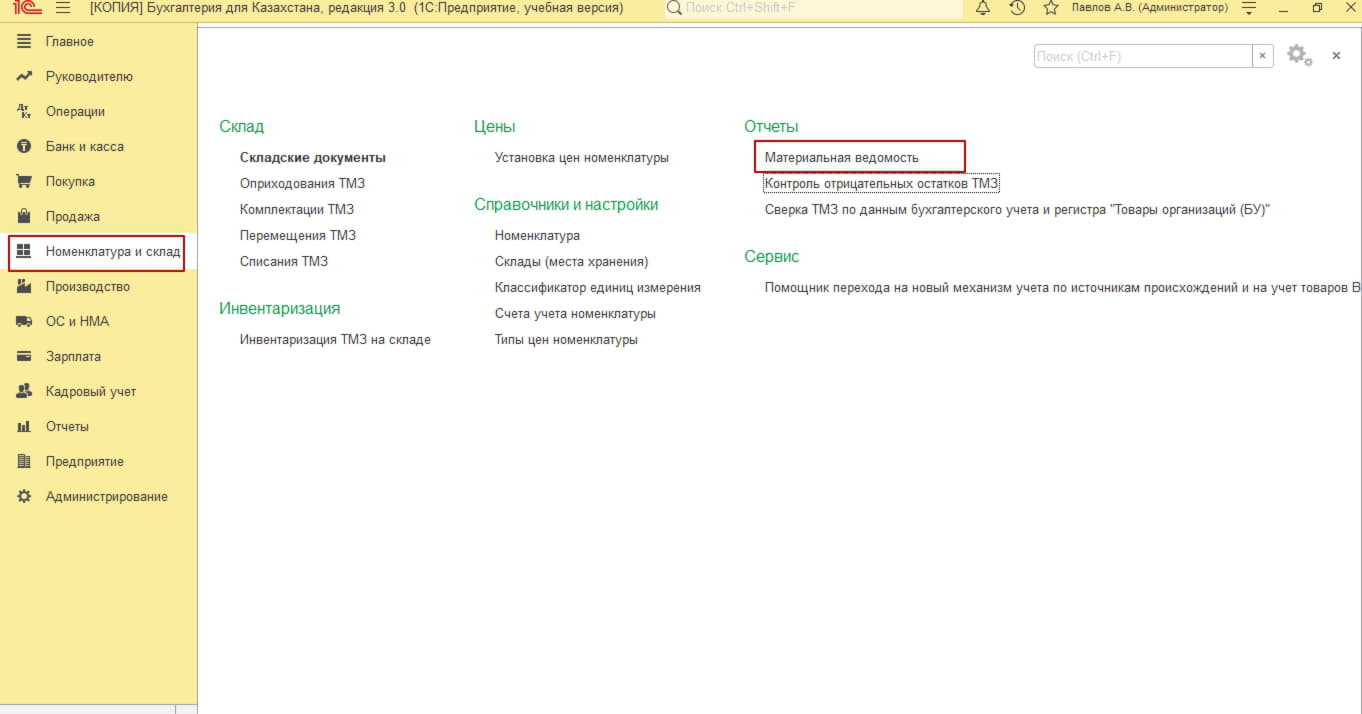
Для формирования выбираем период, организацию, в настройках вы всегда можете выбрать отбор по необходимой номенклатуре, либо отбор по складу. Но, если в настройках параметров учета первоначально не задан учет по складам, то как следствие , дополнительного субконто (аналитики), в виде склада, в программе не будет, а значит отчет именно по складам сформировать нельзя.
В итоге перед вами сформируется отчет, где вы увидите начальное сальдо товаров, движение, приходы, перемещение и списание, конечное сальдо.
Если конечное сальдо будет отрицательным, подсвеченное красным цветом, необходимо поднять документы движения по данной номенклатуре, и проследить, в какой момент произошел сбой, и возник отрицательный остаток. Возможно, проблема в самом простом, во времени проведения документа. То есть документ расхода товаров, вы проводите раньше, чем приход.
Также проанализировать движение товаров и отрицательные остатки вы можете в отчете «Контроль отрицательных остатков ТМЗ», расположенный в той же подсистеме «Номенклатура и склад».
В этом отчете сразу предоставляется список номенклатур, по которым минусовые остатки.
И сразу предоставляется информацию по документам прихода и расхода.
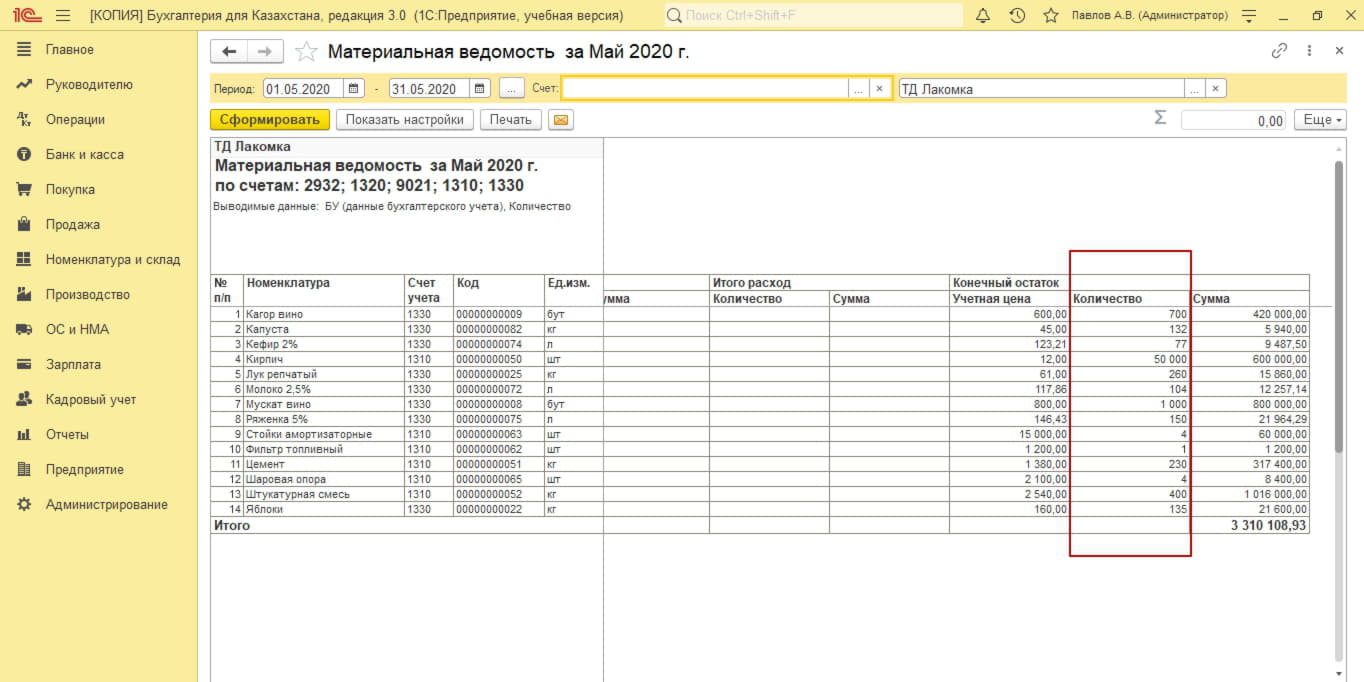

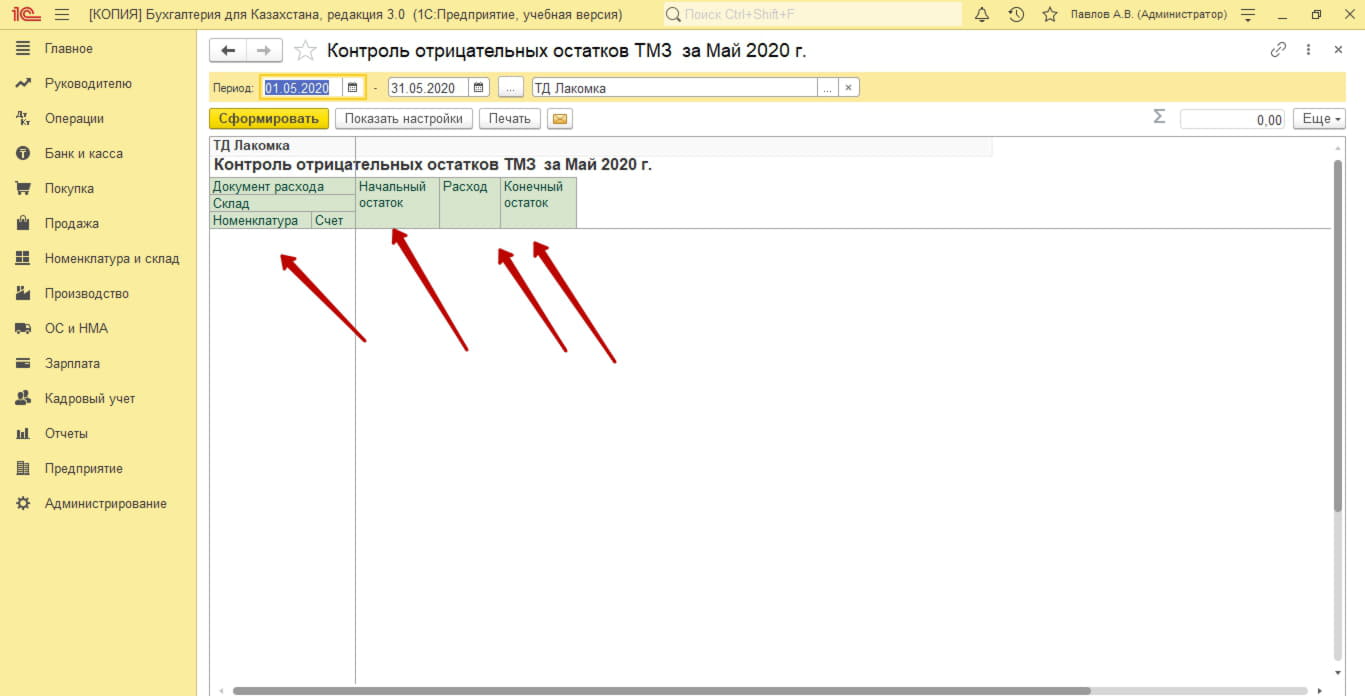
В принципе, в программе предусмотрена настройка контроля отрицательных остатков. Которая не позволяет проводить документ, если имеется минусовой остаток по товару, либо, если этого товара просто нет в наличии, если вы попробуете провести документ движения, программа выдаст вам сообщение, о том, что проведение документа запрещено.
Чтобы проверить настройку, перейдите в подсистему «Предприятие-Настройка параметров учета - Аналитический учет ТМЗ», здесь обратите внимание на функцию «Контролировать остатки запасов при проведении документов выбытия ТМЗ», должна стоять галочка.
Если галочка не настроена, а в базе уже есть документы движения ТМЗ, то необходимо для начала снять с проведения все документы движения ТМЗ, изменить настройки учета, а затем пере провести документы снова. Не исключено, что возникнут ситуации при проведении, когда программа будет ссылаться на отсутствие товаров на складе, вам необходимо будет поднимать документы приходов товаров и сверять остатки.
Также, хотим обратить ваше внимание, что в этой же вкладку настроек учета, настраивается аналитика и количественно-суммовое ведение складов. Если будет включена настройка только ведение количественного учета, вы не сможете контролировать суммовые остатки, что в итоге существенно отягощает и затрудняет контроль остатков товаров, так как количественно товар может быть на складе, а по сумме, может быть отрицательный остаток. Должен быть включен количественно-суммовой признак ведения, как по бухгалтерскому, так и по налоговому учету.
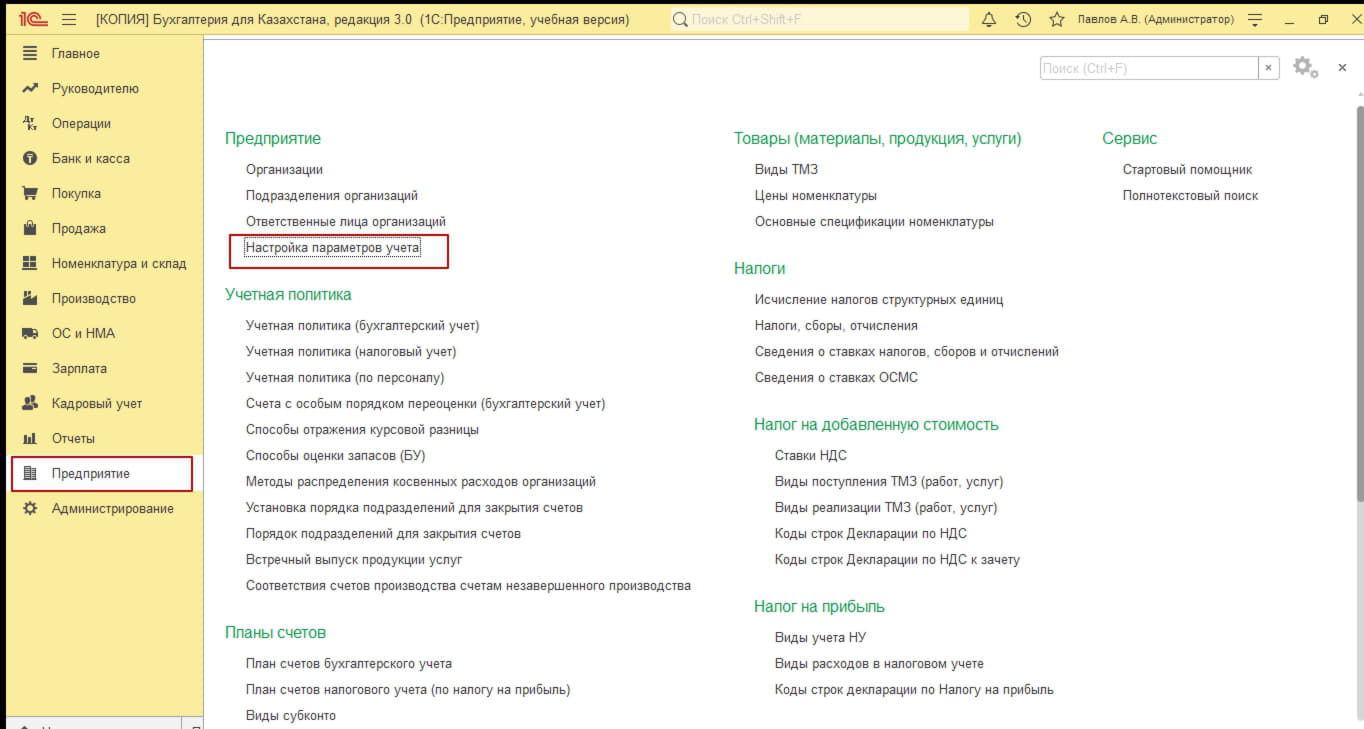
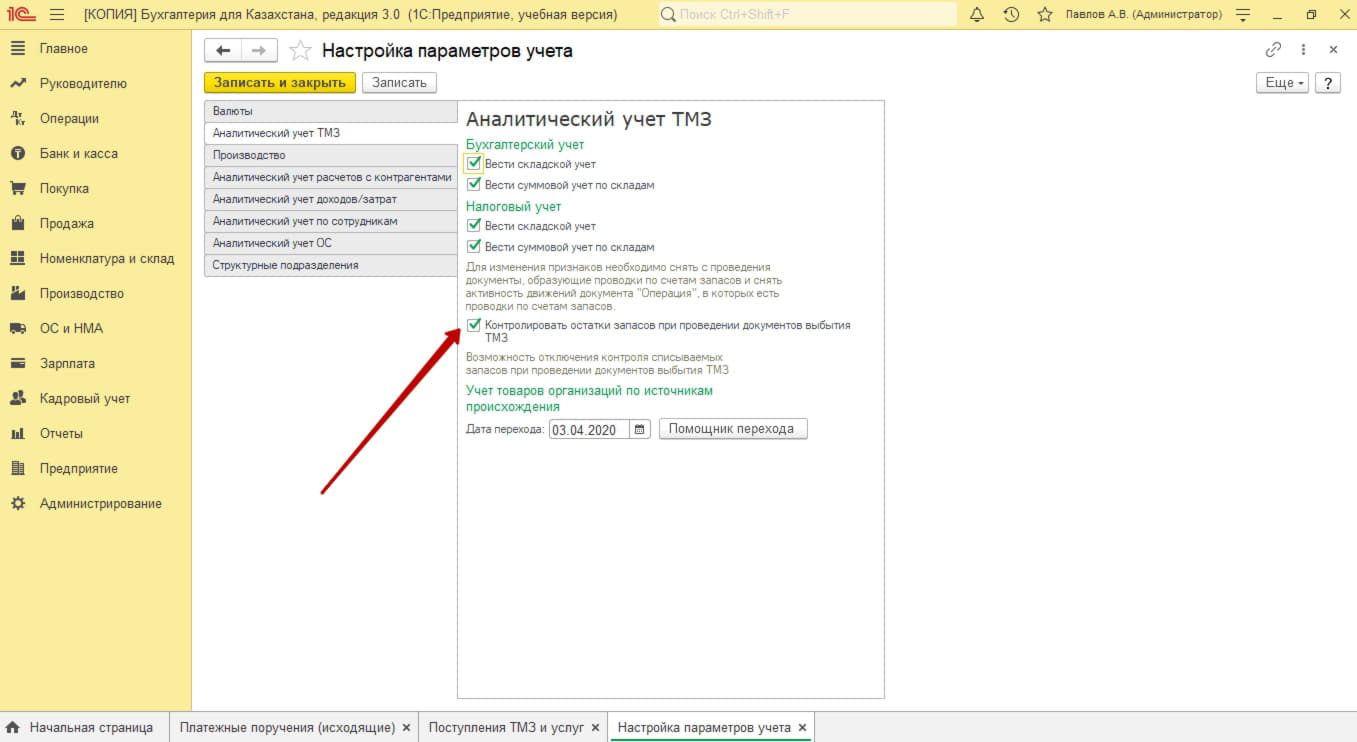
Отдельный способ контроля остатков, это отчеты по счетам, например, отчет «Анализ счета», или ОСВ по счету. Найти их можно в подсистеме «Отчеты».
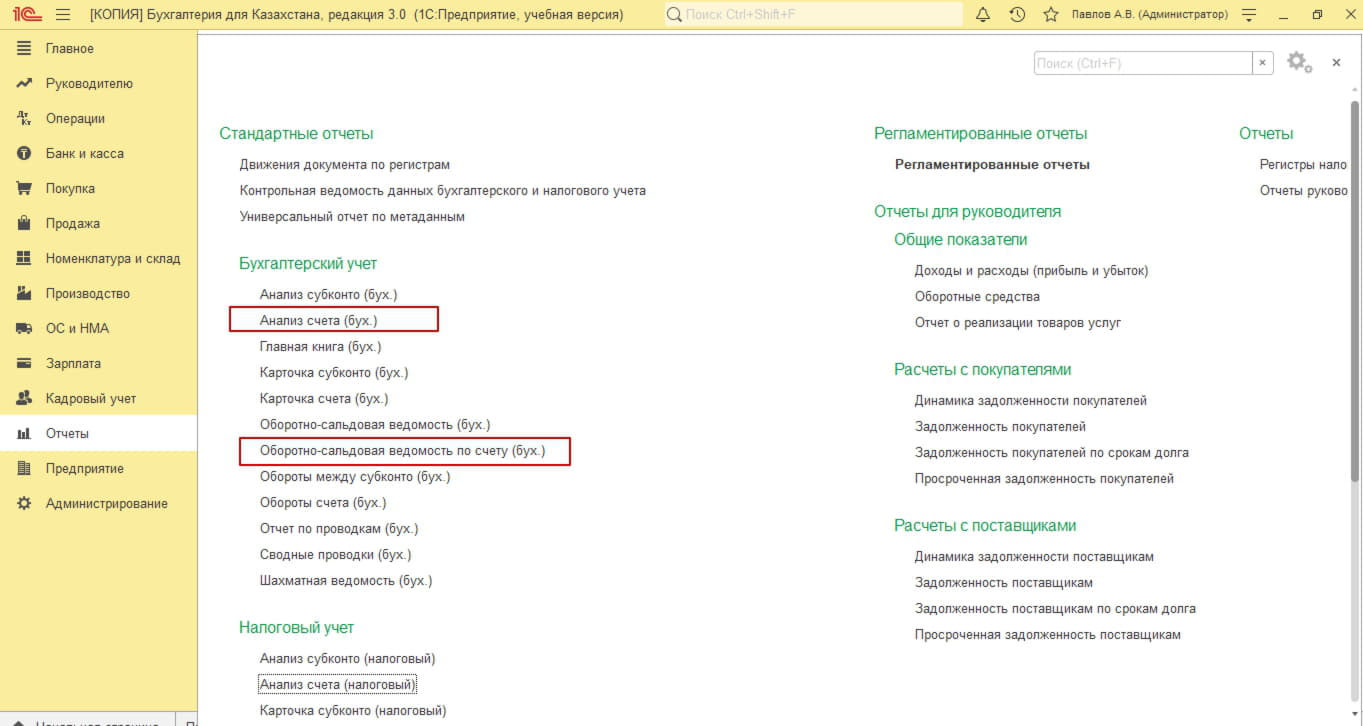
Вы формируете анализ счета, например, 1330. И видите движения, как количественно, так и суммовое. В последствие обнаружения некорректных остатков или суммы, из этого же отчета, кликнув на цифру, вы получаете отчет «Карточка счета». Где увидите движение документов, и сальдо. Вы можете зайти в любой документ, проверить его и пере провести.
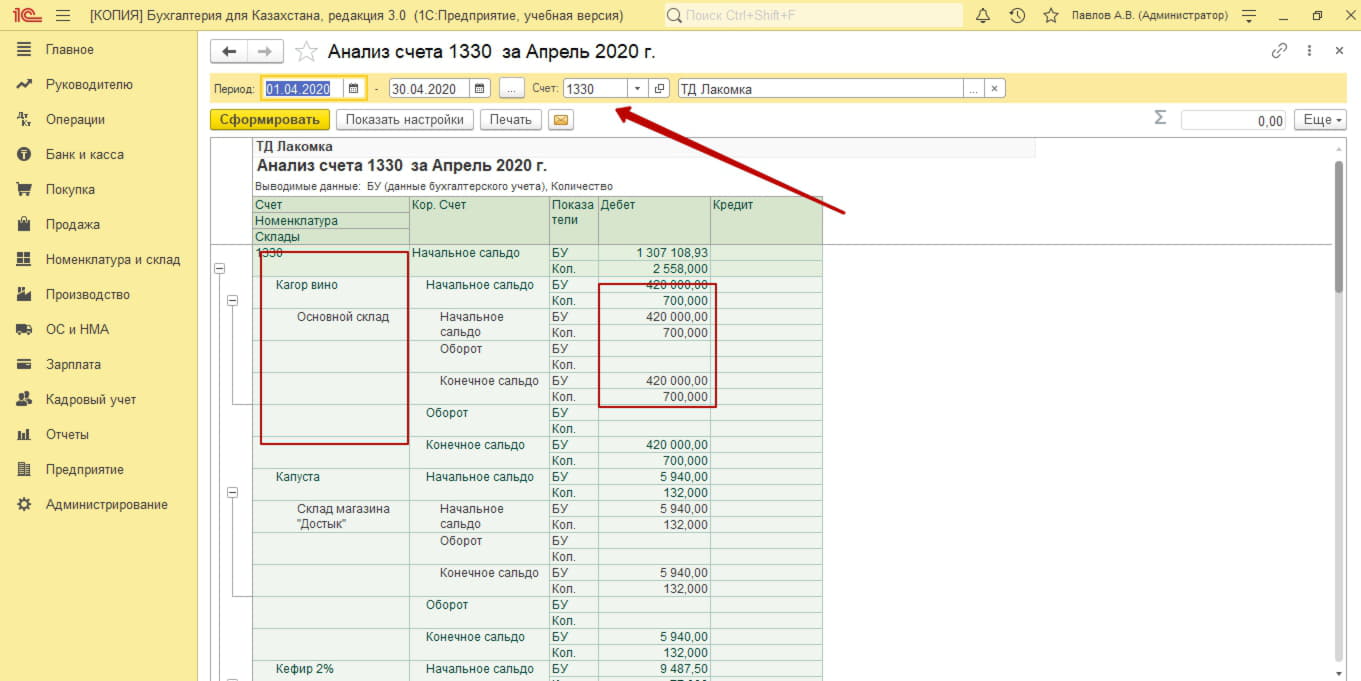
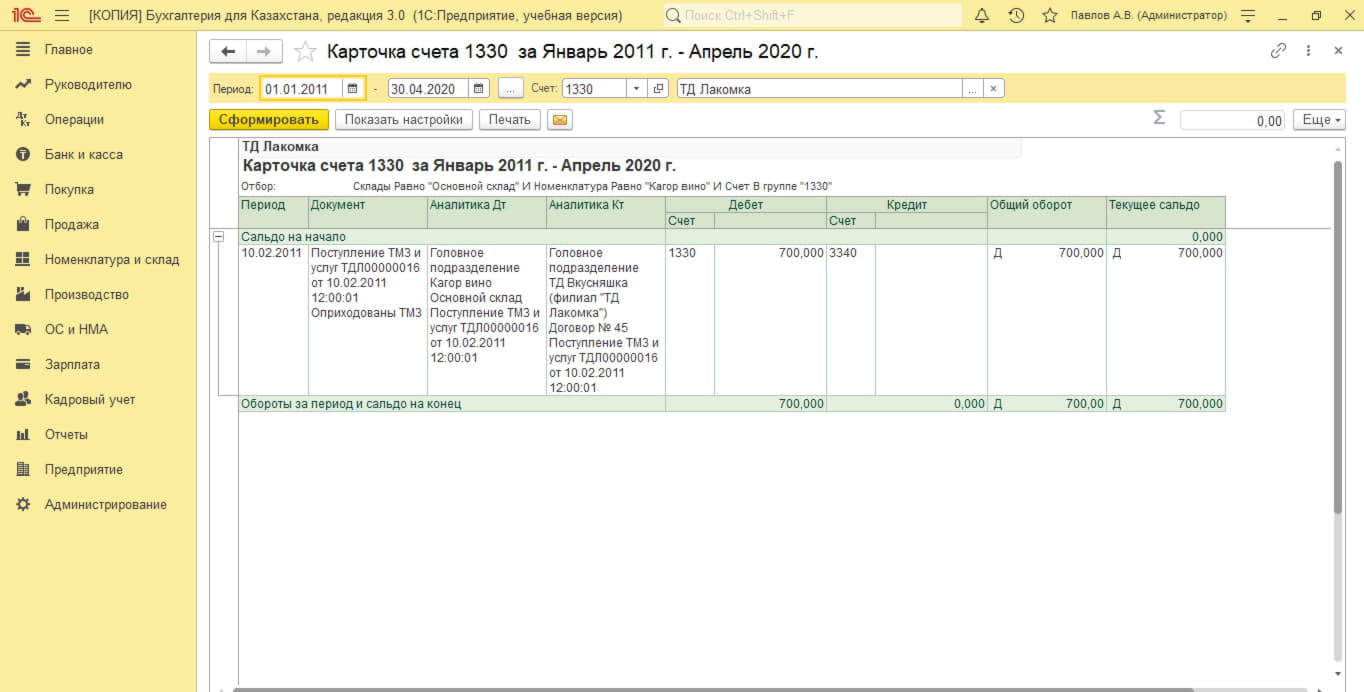
Также, вы можете проверить остатки аналогичного счета, только по налоговому учету. Отчеты находятся в этой же подсистеме, только в списке с названием «Налоговый учет». Работает отчет точно также. Абсолютно по такому же алгоритму, можно проверить движения по счетам налогового учета и исправить ситуацию, если вы заметите ошибку.
Отчет по источникам происхождения вы найдете в отчетах «Универсальный отчет по метаданным». Выбираем дату, Регистр накопления, Товары (БУ), остатки и обороты. Далее, настройках, выбираем товар, источник происхождения и регистратор (документ движения). Формируем отчет, и анализируем данные.
Мы надеемся наша статья была полезной. Желаем успехов!
27.09.2021